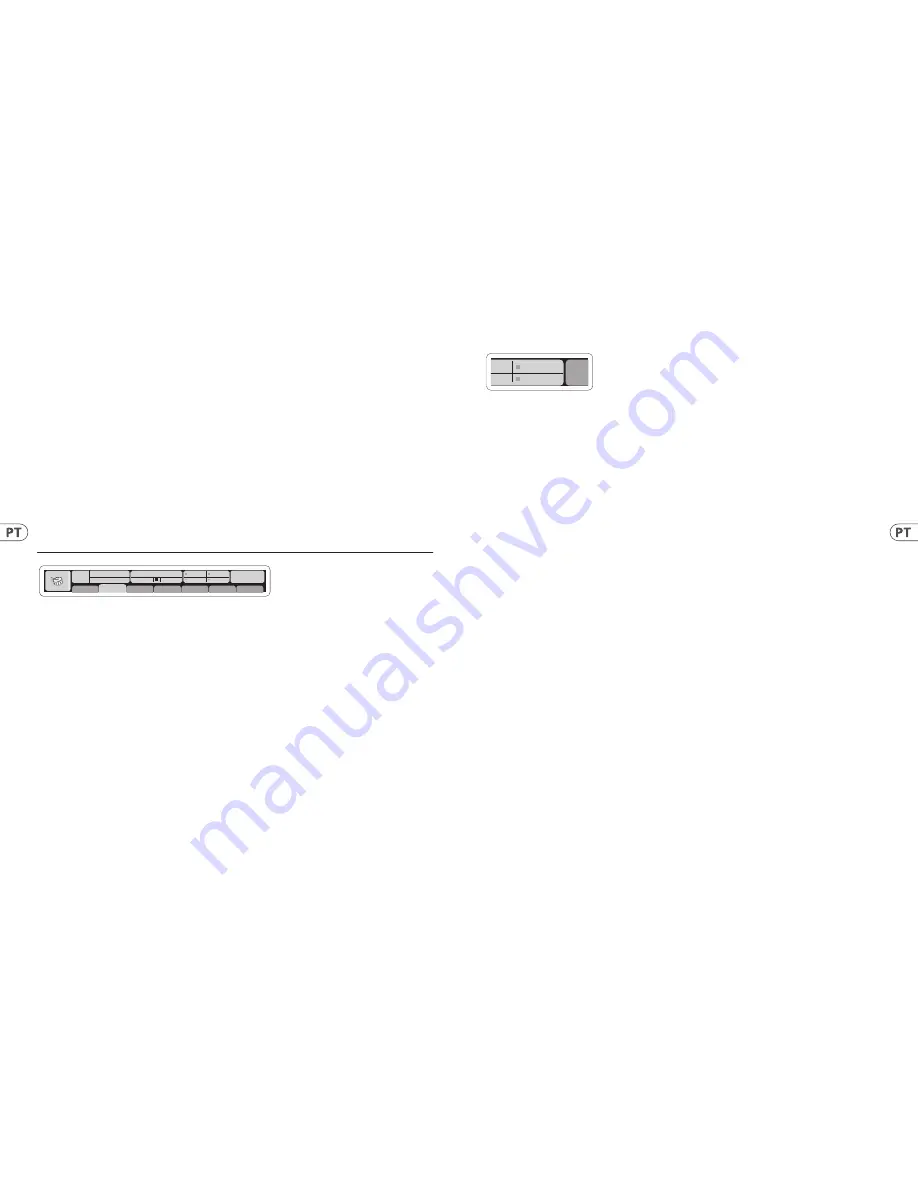
34
X32 RACK DIGITAL MIXER
Quick Start Guide
35
(PT)
Passo 3: Primeiros
Passos
X32 RACK DIGITAL MIXER Primeiros Passos
Aplicativo de iPad para X32 RACK
Muitas funções da mesa X32 RACK podem ser
remotamente controladas por um aplicativo de iPad
dedicado. Detalhes sobre como fazer o download
do aplicativo, instalação e operação estão inclusos
em um manual de usuário separado disponível para
download na página do produto X32 RACK.
A interface de usuário do aplicativo é otimizada
para a função touchscreen do iPad e concentra-se
apenas nos recursos remotos mais importantes da
mesa. Ao utilizar o aplicativo, você pode executar
funções tais como o ajuste de mix de monitor feitas
a partir do palco enquanto há interação com os
músicos, ou ajustes de mix de auditório do público,
enquanto se ouve o mix exatamente como o público
o está ouvindo.
Aplicativo X32 RACK Windows/OS X/Linux
Também é oferecido um editor remoto separado
que roda em computadores host que possibilita
controle de edição completo do X32 RACK através
da Ethernet. Detalhes sobre como fazer o download
do editor remoto, instalação e operação estão
inclusos em um manual do usuário separado
disponível para download na página do produto
X32 RACK. Verifique behringer.com para obter
mais informações.
Dica: A comunicação remota do X32 RACK tem base
OSC (controle de som aberto), compartilharemos
o protocolo no nosso website, possibilitando aos
projetistas desenvolverem seu próprio software de
controle. Fique ligado no website behringer.com
para obter detalhes sobre o protocolo OSC.
Cartão de expansão X-USB
O cartão X-USB possibilita a transmissão de até
32 canais indo para e vindo de um computador
conectado. Favor, fazer o download dos drivers
X-USB e Guia de Início Rápido a partir do website
behringer.com antes de conectar o misturador
ao seu computador. O cartão é compatível com
CoreAudio, possibilitando que o mesmo funcione
com computadores Apple OS X sem um driver.
Ch01
FatSnare
OpeningScene
02: next
0:00
- 0:00
A: S16
A: 48K
B: -
C: X-USB
: 15
01
15:33
home
config
gate
dyn
eq
sends
main
Área de Exibição Principal
A seção superior do exibidor principal aborda
status de dados úteis, de forma permanentemente.
O canto esquerdo superior exibe o número do canal
selecionado, seu apelido e o ícone selecionado. O bloco
seguinte exibe o número de cena atual e o nome em
âmbar, assim como a próxima cena. A seção central
exibe o nome do arquivo playback juntamente com o
tempo percorrido e restante e um ícone do status de
gravação. O bloco seguinte à direita tem 4 segmentos
para exibir o status das portas AES50 A e B, a fenda de
cartão e a fonte de sincronização do relógio de áudio
e a taxa de amostragem (parte superior à direita).
Indicadores com formato de pequenos quadrados
verdes exibem a conectividade adequada. Os blocos
mais à direita mostram o tempo da mesa que pode ser
configurado sob ‘Setup/Config’.
Quando estiver trabalhando com qualquer tela
determinada, pressione as chaves Page localizadas
no canto do exibidor para comutar para páginas de
telas diferentes.
A edição de parâmetros ou configurações em cada uma
das telas é feita através da utilização de 6 codificadores
de apertar, pela beirada de baixo do exibidor.
• Quando houver um controle contínuo ou entrada de
lista, pode-se girar o botão correspondente para fazer
a edição, que é indicada por vários ícones circulares
• Quando houver um comutador ou função de
alternância em algum desses botões, um botão
retangular amplo ficará visível na beirada inferior
do campo. Ao ser pressionado, o codificador muda o
estado ligado/desligado da função correspondente.
Quando um botão retangular no exibidor tiver
aparência verde escura, a função correspondente
estará desligada/inativa; quando tiver aparência
âmbar, a função estará ligada/ativa
Personalização do X32 RACK através da
página Utilitários
Pressione o botão ‘Utility’, localizado à direita do
exibidor principal ‘main display’, para apresentar
funções de maneira condizente com o contexto.
Por exemplo:
• Quando estiver ajustando o equalizador do
canal da mesa, é possível copiar, colar, carregar
ou salvar as configurações do equalizador ao
pressionar o botão ‘Utility’
• Nas páginas de roteamento, ao se pressionar o
botão ‘Utility’, pode-se carregar ou salvar presets
de cenários de rotemanetos diferentes.
• No menu ‘Scenes’, ao se pressionar o botão
‘Utility’, pode-se copiar, carregar, salvar ou
nomear cenas de mesa de som
NOTA: Os grupos X32 RACK DCA podem ser
selecionados usando o controle Channel Select
para ajustar seu nível de status fader, mute or
solo. Observe, no entanto, que o Main Display
permanecerá enfocado no último real channel
(barramento ou entrada) que foi selecionado
antes do DCA, já que os DCAs não apresentam
nenhum processamento.
Inicialização e Desligamento, e Atualização:
Recomendamos que a mesa X32 RACK seja ligada
primeiro, e desligada por último quando qualquer
sistema de som estiver conectado. Isto prevenirá
a possibilidade de que ruídos inesperados
sejam transmitidos durante o processo de
inicialização/desligamento.
A página de preferência geral da tela de
configuração ‘Setup’ contém a função ‘Safe Main
Levels’. Quando ativada, a mesa automaticamente
ativa o modo mute dos níveis do LRC principal
quando inicializa a mesa. Isto também previne que
alguma cena que esteja sendo baixada afete os
níveis principais.
As configurações de Sincronização e Taxa de
Amostragem da mesa podem ser ajustadas na
página ‘Setup/Config’, no entanto é importante
observar que qualquer modificação da taxa de
amostragem requer a re-inicialização da mesa.
Quando vir uma indicação de um quadrado
vermelho na seção superior do exibidor principal,
favor verificar se os ajustes de sincronização
‘Setup/Config’ fazem sentido (verificar seção 3).
Para prevenir erros devidos à falta de energia
durante a operação de armazenamento,
recomendamos o uso da função “Safe Shutdown”
da página ‘Setup/Global’.
OBSERVAÇÃO: A X32 RACK pode ser travada
contra uso não intencional através da ativação
da ferramenta de trava ‘Lock Console’ na página
‘Setup/Config’. Neste estado, a unidade não
permitirá que mudanças sejam feitas e o exibidor
mostrará um “X”. Mantenha ‘Home’ pressionado
por aproximadamente 5 segundos para travar o
X32 novamente.
O firmware X32 pode ser facilmente atualizado ao
se executar as seguintes etapas:
• Faça o download do novo firmware de mesa na
página de produto X32 RACK para o nível de base
de um pen drive USB
• Conecte o pen drive USB no conector USB do
painel superior enquanto a mesa é desligada
• Segure o botão USB desapertado enquanto liga a
mesa. Enquanto inicializa, o X32 RACK executará
uma atualização automática completa de
firmware, que levará de 2 a 3 minutos a mais do
que a sequência de inicialização regular.
Quando nenhum arquivo de atualização estiver
disponível no drive USB, ou quando ele estiver
corrompido, o modo atualização permanecerá
ativo, impedindo que o X32 execute a inicialização
regularmente. Desligue a mesa e ligue-a em
seguida sem segurar o botão USB para inicializar a
mesa com o firmware existente.
ATENÇÃO: Favor, não bloquear as aberturas da
ventilação no lado do gabinete da X32 RACK!
Especificamente quando estiver montando a
X32 RACK em um estojo portátil, favor certifique-se
de que haja espaço o suficiente por lado que
permita um certo fluxo de ar.
A 48K
C X-USB
16
15





































